Puheluasetusten määrittäminen Android-puhelimessa
Android-puhelimissa on useita puheluvaihtoehtoja. Yleisimpiä toimintoja ovat numeroiden estäminen, puheluiden ilmoitukset ja soittoäänet, puheluihin vastaaminen ja niiden lopettaminen, pikavastausviestit ja puhelun näyttäminen sovellusta käytettäessä.

Ennen kuin kokeilet alla olevaa ratkaisua ongelmaasi, tarkista, että laitteessasi on asennettuna viimeisin päivitys. Tarkista seuraavasti, kuinka voit päivittää mobiililaitteesi ohjelmiston.
Vaihe 1. Valitse Asetukset > Ohjelmistopäivitys.
Vaihe 2. Napauta Lataa ja asenna.
Vaihe 3. Noudata näytöllä annettavia ohjeita.
Voit estää tuntemattomat numerot puhelimen asetuksissa lisäämällä ne automaattisesti hylättävien luetteloon.
Huomaathan: Vaikka useimmat estävät tuntemattomat tai salatut numerot häiriöpuheluiden vähentämiseksi, jos estät tuntemattomat numerot, saatat samalla estää todellisia soittajia, joiden numero on salattu lakisääteisistä syistä.
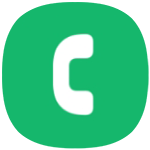
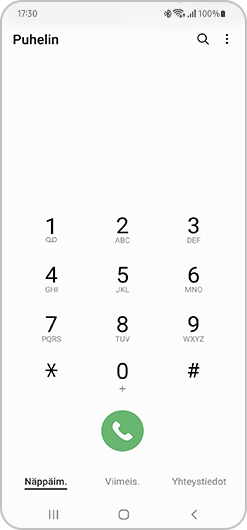

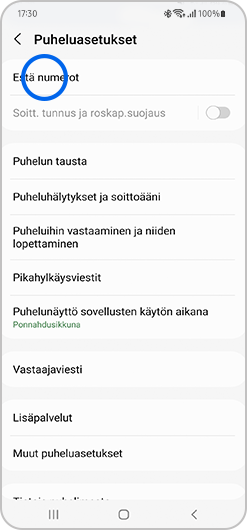
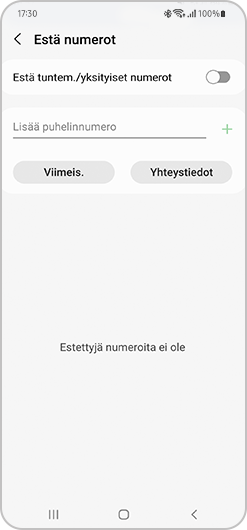
Voit määrittää puheluilmoitusten, soittoäänien, värinän ja näppäinäänten asetukset.
Vaihe 1. Avaa Puhelin-sovellus > valitse Lisää (kolme pistettä) > valitse Asetukset.
Vaihe 2. Napauta Puheluilmoitukset ja soittoäänet.
Vaihe 3. Muokkaa puheluilmoituksia, soittoääniä ja näppäinääniä.
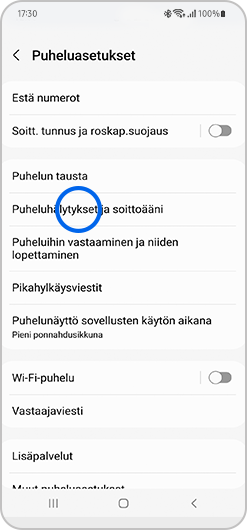
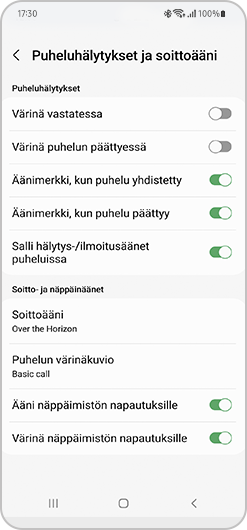
Vaihe 1. Avaa Puhelin-sovellus > valitse Lisää (kolme pistettä) > valitse Asetukset.
Vaihe 2. Napauta Vastaaminen ja puhelun lopettaminen.
Vaihe 3. Muokkaa vastaamisen ja puhelun lopettamisen asetuksia.

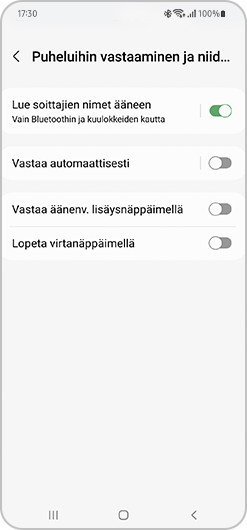
Voit lähettää viestin, kun et vastaa saapuvaan puheluun.
Vaihe 1. Avaa Puhelin-sovellus > valitse Lisää (kolme pistettä) > valitse Asetukset.
Vaihe 2. Napauta Pikavastausviestit.
Vaihe 3. Muokkaa Pikavastausviestit-asetuksia.
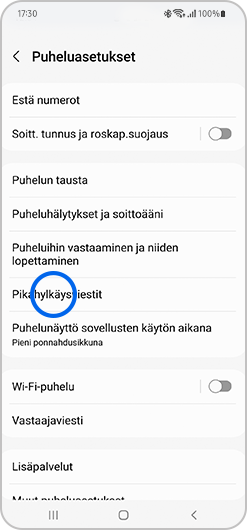
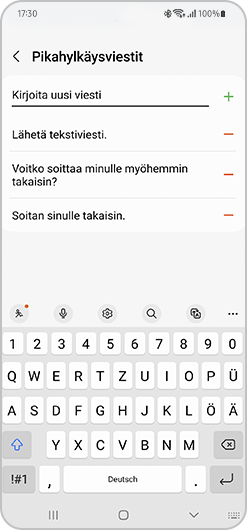
Määritä, miten saapuvat puhelut näkyvät, kun käytät muita sovelluksia.
Vaihe 1. Avaa Puhelin-sovellus > valitse Lisää (kolme pistettä) > valitse Asetukset.
Vaihe 2. Napauta Puhelun näyttäminen sovelluksia käytettäessä.
Vaihe 3. Valitse Koko näyttö, Ponnahdusikkuna tai Miniponnahdusikkuna.
- Pidä puhelut ponnahdusikkunassa: Säilytä puhelut ponnahdusikkunassa, kun niihin on vastattu.
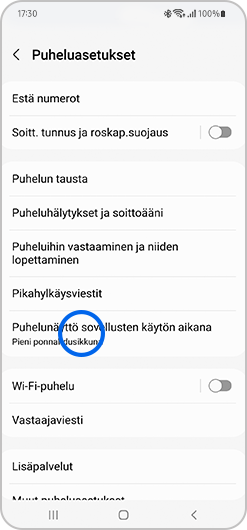
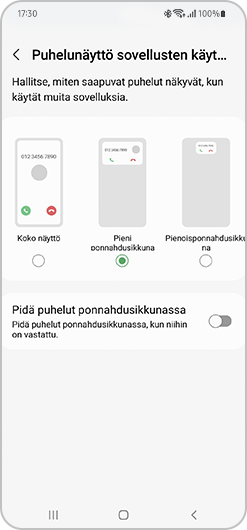
Huomautus: Asetukset ja näytön asettelu voivat vaihdella verkkoyhteyden tarjoajan, ohjelmistoversion ja laitteen mukaan.
Odottavan puhelun avulla voit saada ilmoituksen saapuvasta puhelusta, kun puhut toista puhelua.
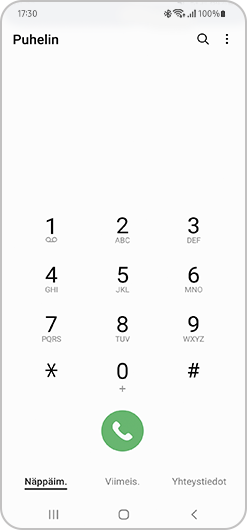

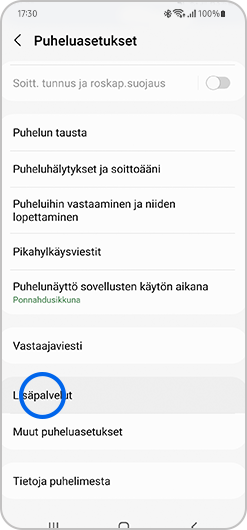
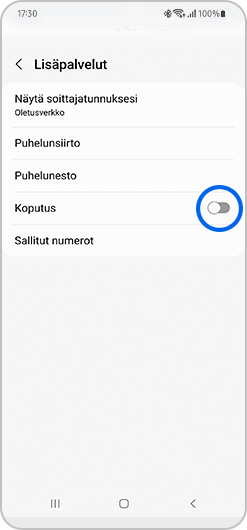
Voit määrittää laitteeseesi automaattisen saapuvien puheluiden soitonsiirron tiettyjä tilanteita varten.
Määritä soitonsiirto seuraavasti:
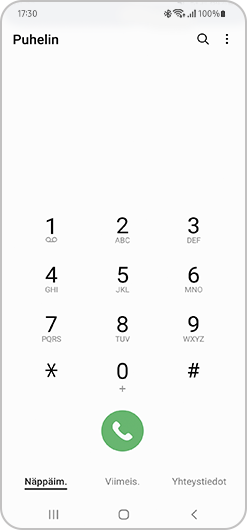
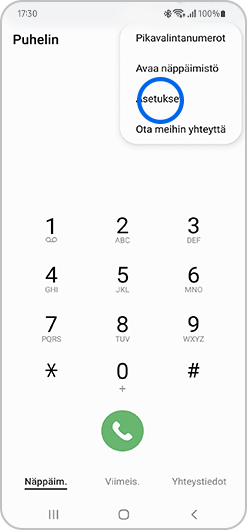
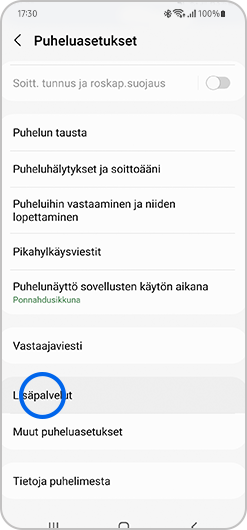


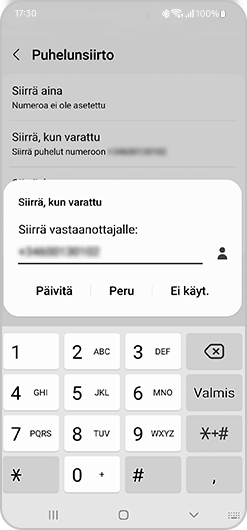
Puhuessasi puhelua, voit säätää puhelun äänenvoimakkuutta laitteen sivussa olevilla äänenvoimakkuuspainikkeilla.
Huomaathan: laitteestasi riippuen äänenvoimakkuuspainikkeet voivat olla laitteen vasemmassa tai oikeassa reunassa.
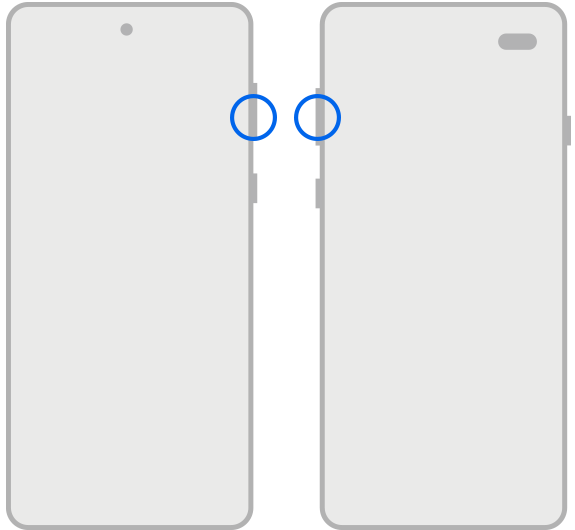
Saatat ehkä haluta estää numerosi näkymisen soittaessasi tietylle henkilölle. Näin puhelun vastaanottava henkilö ei näe puhelinnumeroasi tai nimeäsi.
Puhelinnumeron piilottaminen ei ole sallittua tiettyjen operaattoreiden verkoissa ja tietyissä maissa. Jos olet noudattanut kaikkia alla olevia vaiheita ja numerosi on edelleen näkyvissä, tarkista mobiiliverkkosi operaattorilta, onko tämä toiminto sallittu.
Huomaathan: numero- ja nimitietoja ei salata lähetettäessä tekstiviestejä. Huomaa, että monissa älypuhelimissa on myös toiminto, jolla tuntemattomat numerot voi estää. Jos henkilö, jolle soitat, on ottanut tuntemattomien puheluiden eston käyttöön puhelimessaan, et voi soittaa hänelle.
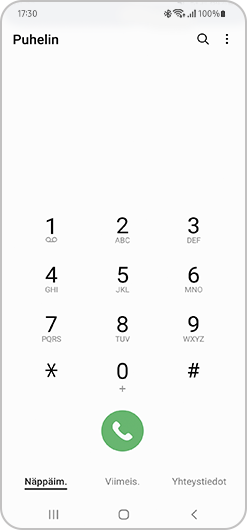
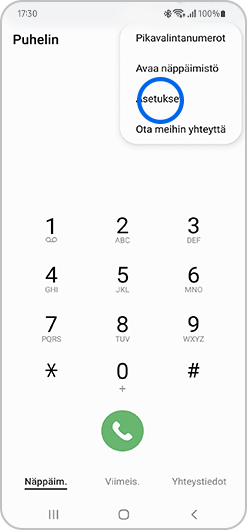
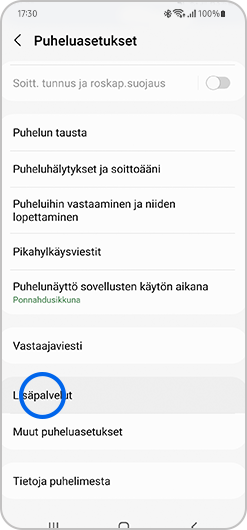
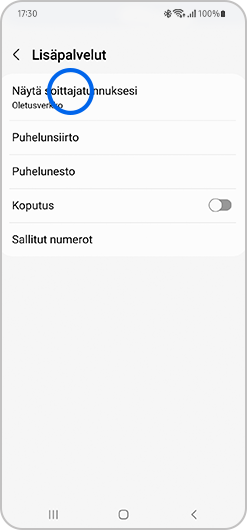
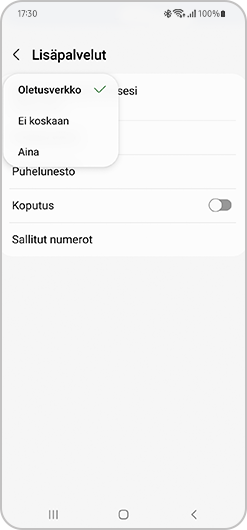
Puheluloki näyttää Galaxy-laitteet saapuneet, lähteneet ja vastaamattomat puhelut. Jos vahingossa poistat puheluhistorian, voit palauttaa sen Samsung Cloudista.

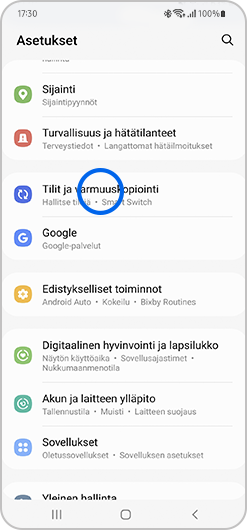

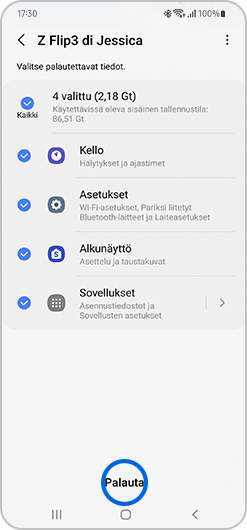
Huomaathan:
- Jos et ole varmuuskopioinut tietojasi, sinua kehotetaan tekemään se ennen tietojen palauttamista.
- Jos olet poistanut sovelluksia edelliset tilin varmuuskopioinnin jälkeen, sinulta kysytään, haluatko asentaa kyseiset sovellukset uudelleen.
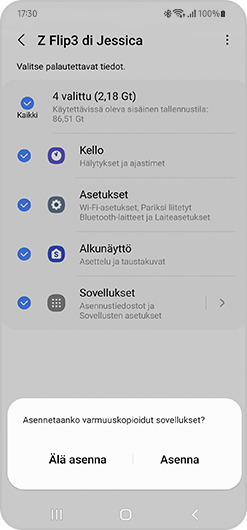
Voit tyhjentää puhelulokin seuraavasti:
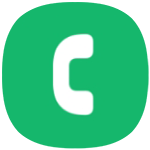
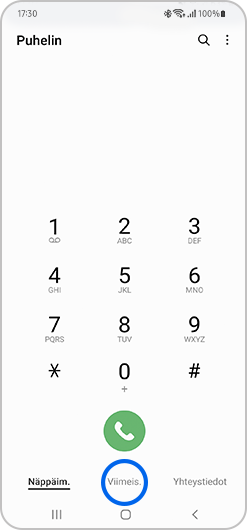
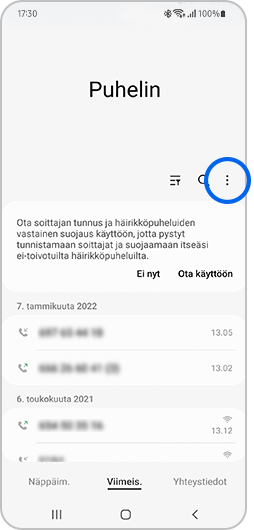

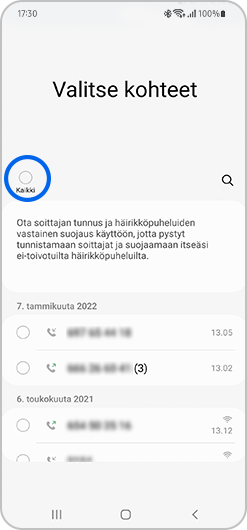
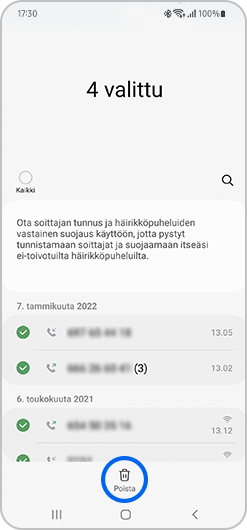
Voit määrittää laitteesi automaattisen vastaamisen seuraavasti:
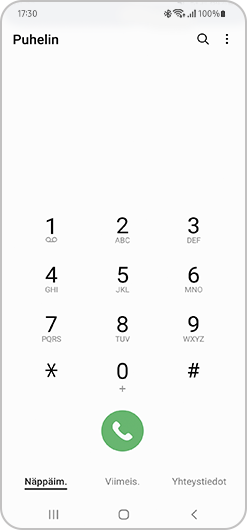

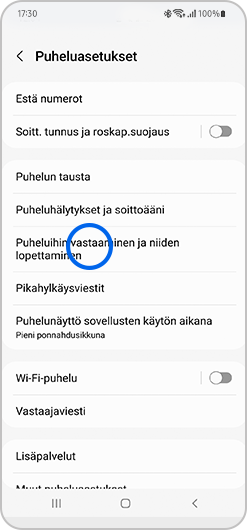
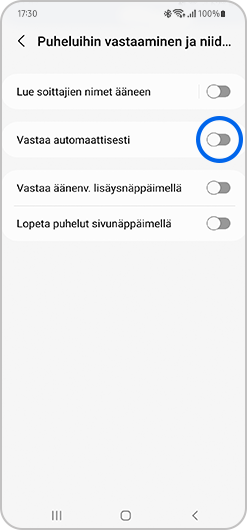
Tämä toiminto auttaa tunnistamaan häiriö- ja huijaussoittajat. Se käyttää Hiya-järjestelmää niiden soittajien ja viestien lähettäjien nimien ja profiilikuvien näyttämiseen, jotka eivät ole yhteystiedoissasi.
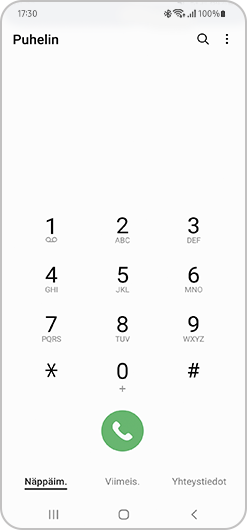

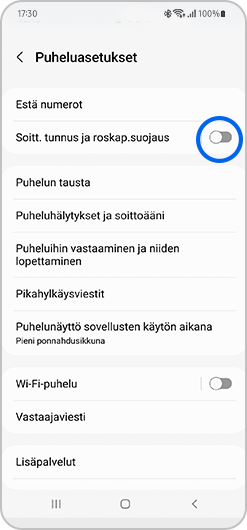
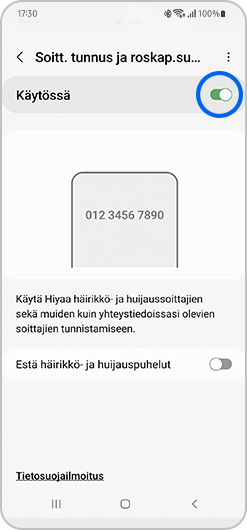
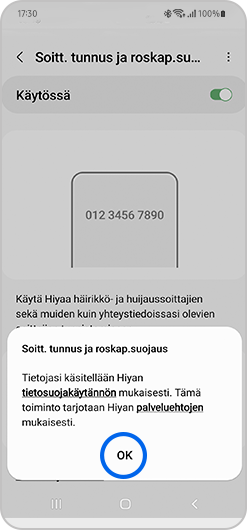
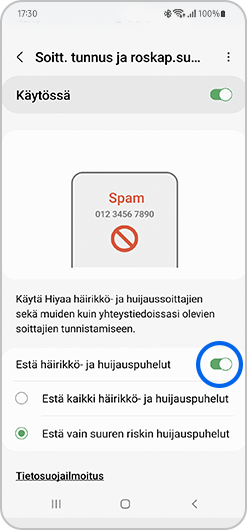
Et voi vastaanottaa puheluita henkilöiltä, jotka ovat automaattisesti estettävien yhteystietojen luettelossa, tai jos puhelimesi on määritetty estämään tuntemattomat numerot ja he ovat salanneet numeronsa.
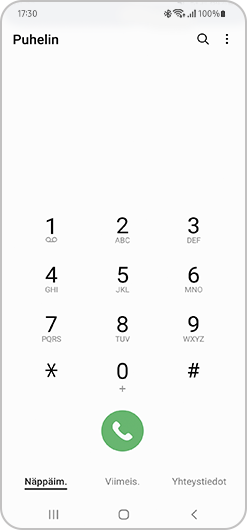


Voit poistaa numeron automaattisesti estettävien luettelosta napauttamalla numeron vieressä olevaa miinusta tai valintaruutua ja poistamalla merkinnän. Laitteestasi riippuen sinun ehkä napautettavan ensin roskakorin kuvaketta.
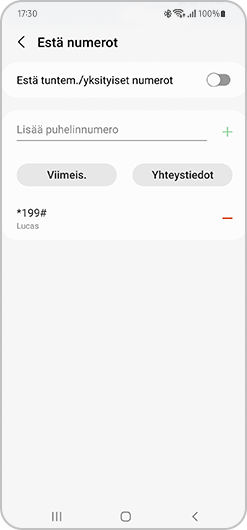
Jos Samsung-puhelimessasi,- tabletissasi tai -lisälaitteessasi on häiriöitä, voit lähettää meille kysymyksen Samsung Members -sovelluksella.
Näin voimme tutkia tarkemmin, mistä häiriö johtuu. Tiedot on muutettu nimettömiksi ja niitä säilytetään vain ongelman tutkimisen ajan. Lue lisää virheraportin lähettämisestä kohdasta Samsung Members -sovelluksen käyttäminen.
Kiitos palautteestasi
Ole hyvä ja vastaa kaikkiin kysymyksiin.
